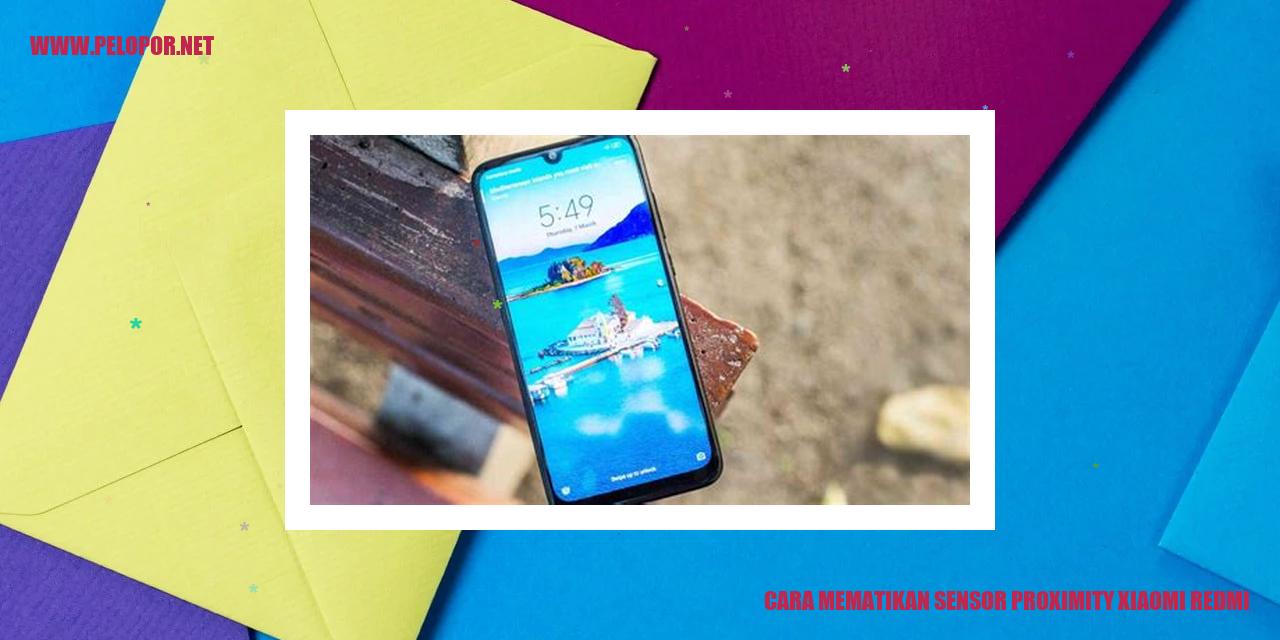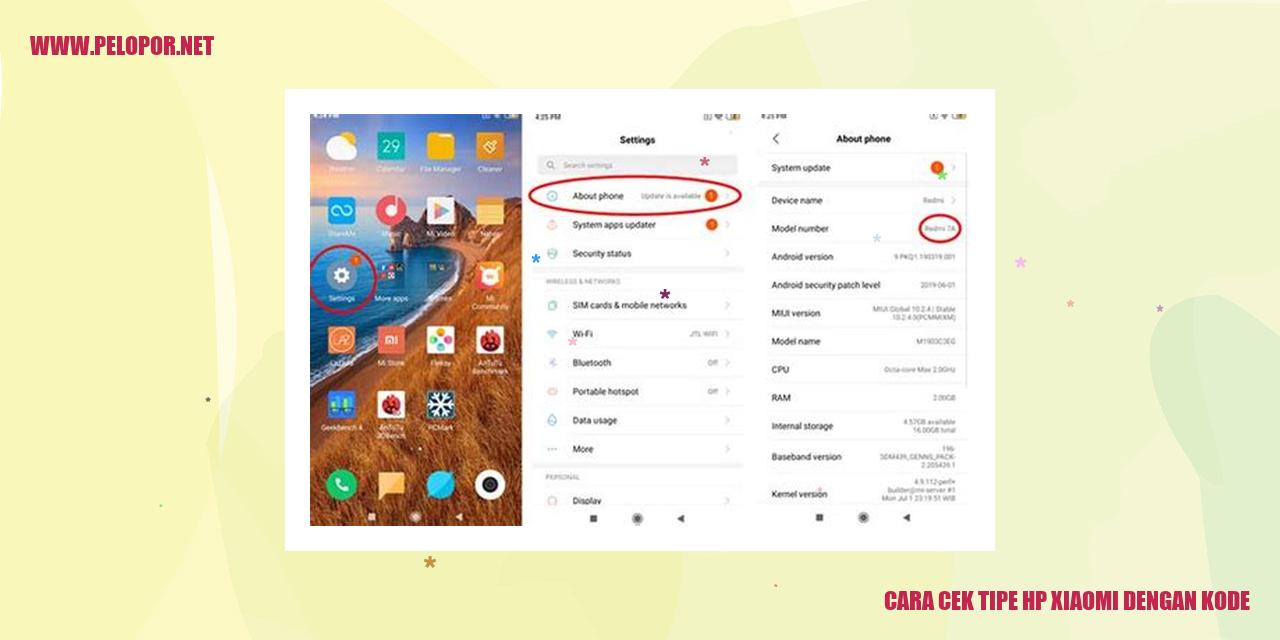Cara Install Ulang HP Xiaomi dengan Mudah dan Tepat

Panduan Lengkap Cara Melakukan Install Ulang HP Xiaomi
Persiapan Sebelum Melakukan Install Ulang
Sebelum memulai proses install ulang pada HP Xiaomi Anda, ada beberapa persiapan yang perlu Anda lakukan. Langkah pertama yang harus Anda lakukan adalah memastikan bahwa Anda memiliki koneksi internet yang stabil untuk mengunduh ROM MIUI terbaru. Selain itu, pastikan juga bahwa baterai HP Xiaomi Anda telah terisi minimal 50% agar tidak mati selama proses install ulang berlangsung. Terakhir, siapkan komputer atau laptop yang terhubung dengan kabel USB yang mendukung transfer data.
Mencadangkan Seluruh Data Penting
Sebelum melanjutkan proses install ulang pada HP Xiaomi, penting bagi Anda untuk melakukan pencadangan semua data penting yang ada di dalamnya. Anda dapat memindahkan foto, video, dan berbagai file penting lainnya ke perangkat komputer atau laptop Anda. Selain itu, pastikan bahwa Anda sudah melakukan sinkronisasi akun-akun penting seperti akun Google, email, serta akun media sosial Anda untuk memudahkan pemulihan data setelah proses install ulang selesai.
Mengunduh Versi Terbaru ROM MIUI
Setelah Anda melakukan persiapan dan mencadangkan data penting, langkah selanjutnya adalah mengunduh ROM MIUI terbaru untuk perangkat HP Xiaomi Anda. Anda dapat mengunjungi situs resmi Xiaomi atau forum Xiaomi untuk mencari dan mengunduh versi terbaru dari ROM MIUI yang sesuai dengan tipe HP Xiaomi Anda. Pastikan Anda memilih ROM yang kompatibel dan sesuai dengan model HP Xiaomi yang Anda miliki.
Mengaktifkan Mode Pengembang dan USB Debugging
Sebelum menghubungkan HP Xiaomi ke komputer atau laptop, Anda perlu mengaktifkan Mode Pengembang di dalam pengaturan HP Anda. Caranya adalah dengan membuka Pengaturan, memilih opsi Tentang Telepon, dan kemudian mengetuk beberapa kali Nomor Versi hingga muncul notifikasi bahwa Anda telah menjadi pengembang. Selanjutnya, kembali ke Pengaturan, buka Opsi Pengembang, dan aktifkan USB Debugging.
Setelah semua persiapan dilakukan, Anda sudah siap untuk memulai proses install ulang HP Xiaomi. Pastikan Anda mengikuti semua langkah dengan teliti dan hati-hati untuk menjaga kelancaran dan keberhasilan proses ini. Ingatlah bahwa proses install ulang dapat menghapus semua data yang ada di dalam HP Xiaomi, oleh karena itu, pastikan Anda sudah melakukan pencadangan data penting sebelumnya. Semoga panduan ini dapat membantu Anda. Selamat mencoba!
“
Mempersiapkan Ponsel untuk Instal Ulang
Mempersiapkan Ponsel untuk Instal Ulang
Artikel ini akan membahas langkah-langkah persiapan untuk melakukan proses instal ulang pada ponsel Xiaomi Anda. Dengan mengikuti langkah-langkah ini secara tepat, Anda akan dapat menginstal ulang perangkat dengan efisiensi dan mengembalikannya ke pengaturan pabrik asal.
1. Mematikan Ponsel Xiaomi
Langkah pertama adalah mematikan ponsel Xiaomi Anda secara menyeluruh. Tekan dan tahan tombol daya hingga muncul opsi pengaturan ponsel di layar. Pilih “Matikan” dan tunggu sampai ponsel benar-benar mati.
2. Mengaktifkan Mode Fastboot
Setelah ponsel Xiaomi dimatikan, aktifkan “Mode Fastboot” agar perangkat dapat terhubung ke komputer. Tekan dan tahan tombol Volume Bawah dan tombol Power secara bersamaan. Tunggu hingga layar dengan logo Fastboot muncul, yang menandakan bahwa Anda telah memasuki Mode Fastboot.
3. Menghubungkan Ponsel ke Komputer
Pada langkah ini, gunakan kabel USB untuk menghubungkan ponsel Xiaomi Anda ke komputer. Pastikan Anda telah menginstal driver yang diperlukan di komputer sebelum melanjutkan. Setelah kabel terhubung, komputer Anda akan mendeteksi perangkat Xiaomi Anda.
4. Mengekstrak ROM MIUI
Read more:
- Cara Ganti Touchscreen Xiaomi Note 4 – Panduan Lengkap
- Cara Cek HP Xiaomi: Tips dan Trik Terbaru untuk Mengecek Ponsel Xiaomi Anda
- Cara Membuka Pola HP Xiaomi: Tips dan Panduan Praktis
Langkah selanjutnya adalah mengunduh dan mengekstrak ROM MIUI yang sesuai dengan model ponsel Xiaomi Anda. Anda dapat mendapatkan ROM ini dari situs resmi Xiaomi. Setelah berhasil diunduh, ekstrak file ROM MIUI ke direktori yang mudah diakses pada komputer Anda. Pastikan Anda mengikuti panduan model perangkat Xiaomi Anda saat melakukan proses pemasangan ROM MIUI ini.
Dengan mengikuti langkah-langkah di atas, Anda telah berhasil mempersiapkan ponsel Xiaomi Anda untuk proses instal ulang. Pastikan Anda mematuhi petunjuk resmi dari Xiaomi dengan cermat saat melakukan instal ulang ini, terutama dalam penggunaan ROM yang sesuai dengan model perangkat Anda. Harap diingat bahwa proses instal ulang ini dapat menyebabkan kehilangan data yang ada di ponsel Anda, jadi pastikan untuk melakukan cadangan data penting Anda sebelum memulai.
Langkah-langkah Menginstal Mi Flash Tool di Komputer
Langkah Pertama: Mengunduh dan Menginstal Mi Flash Tool
Untuk melakukan proses flashing ROM pada ponsel Xiaomi Anda, pertama-tama Anda perlu menginstal Mi Flash Tool di komputer Anda. Mi Flash Tool merupakan alat resmi dari Xiaomi yang memungkinkan Anda untuk melakukan instalasi ulang sistem operasi pada perangkat Xiaomi. Kunjungi situs resmi Xiaomi dan cari halaman unduhan Mi Flash Tool. Setelah berhasil mengunduhnya, ikuti instruksi instalasi yang disediakan untuk menginstal Mi Flash Tool di komputer Anda.
Langkah Kedua: Persiapan HP Xiaomi dan Komputer Anda
Setelah menginstal Mi Flash Tool, langkah selanjutnya adalah melakukan persiapan pada ponsel Xiaomi Anda dan juga komputer Anda. Pastikan ponsel Xiaomi Anda dalam keadaan mati. Sambungkan ponsel Xiaomi ke komputer melalui kabel USB yang sesuai. Pastikan komputer terhubung dengan jaringan internet yang stabil. Pastikan juga Anda memiliki file ROM yang sesuai untuk ponsel Xiaomi Anda yang akan digunakan untuk proses flashing.
Langkah Ketiga: Memulai Proses Flashing Menggunakan Mi Flash Tool
Sekarang, jalankan Mi Flash Tool di komputer Anda. Pada tampilan awal Mi Flash Tool, klik tombol “Refresh” untuk mendeteksi perangkat Xiaomi yang terhubung. Setelah perangkat Xiaomi Anda terdeteksi, klik tombol “Browse” untuk mencari dan memilih file ROM yang sudah Anda persiapkan sebelumnya.
Setelah berhasil memilih file ROM, klik tombol “Flash” untuk memulai proses flashing ROM pada ponsel Xiaomi Anda. Tunggu sampai proses selesai. Jangan cabut kabel USB atau ganggu ponsel Xiaomi Anda selama proses berlangsung. Pastikan koneksi internet tetap stabil.
Langkah Keempat: Menunggu Proses Selesai
Selama proses flashing berlangsung, bersabarlah dan tunggu hingga selesai. Proses ini membutuhkan waktu beberapa menit tergantung pada ukuran file ROM dan kecepatan komputer Anda. Jangan khawatir jika proses membutuhkan waktu yang agak lama, ini adalah prosedur normal. Pastikan terus memantau kemajuan proses pada Mi Flash Tool.
Langkah Kelima: Menghidupkan Kembali HP Xiaomi
Setelah proses flashing selesai, Anda dapat menutup Mi Flash Tool dan memulai kembali ponsel Xiaomi Anda. Setelah ponsel menyala kembali, Anda akan melihat bahwa ROM baru telah terpasang dengan sukses. Ponsel Xiaomi Anda sekarang telah direset dan siap digunakan dengan sistem operasi yang baru.
Ingatlah bahwa proses flashing ROM pada ponsel Xiaomi tidak sepenuhnya bebas risiko, oleh karena itu penting untuk mengikuti semua instruksi dengan teliti dan melakukan backup data yang penting sebelum memulai proses ini. Jika Anda merasa tidak yakin atau kurang berpengalaman dalam melakukan flashing ROM, disarankan untuk meminta bantuan dari seseorang yang memiliki pengalaman lebih atau membawa ponsel Xiaomi Anda ke pusat layanan resmi Xiaomi.
Tips Mengatur Ulang HP Xiaomi
Menentukan Bahasa dan Negara
Langkah awal dalam mengatur ulang HP Xiaomi adalah menentukan bahasa dan negara yang ingin digunakan. Saat Anda menghidupkan perangkat, Anda akan diminta untuk memilih bahasa dan negara yang tersedia. Pilihlah bahasa dan negara yang sesuai dengan preferensi Anda.
Mengatur Koneksi Internet
Setelah berhasil memilih bahasa dan negara, langkah berikutnya adalah mengatur koneksi internet pada perangkat. Pastikan untuk terhubung dengan jaringan Wi-Fi atau memasang kartu SIM yang terhubung. Buka pengaturan koneksi internet di HP Xiaomi dan pilihlah jaringan yang ingin Anda gunakan.
Memasuki Akun Xiaomi
Setelah mengatur koneksi internet, langkah selanjutnya adalah memasuki akun Xiaomi. Jika Anda sudah memiliki akun sebelumnya, tantanglah nama pengguna dan kata sandi Anda untuk masuk. Namun jika belum memiliki akun, pilih opsi untuk membuat akun baru dan ikuti petunjuk yang diberikan.
Memperbarui Aplikasi dan Sistem
Setelah berhasil masuk ke akun Xiaomi, langkah terakhir dalam mengatur ulang HP adalah memperbarui aplikasi dan sistem yang ada. Buka pengaturan di HP Xiaomi dan carilah opsi untuk memperbarui aplikasi dan sistem. Pastikan koneksi internet yang stabil selama proses ini untuk menghindari gangguan atau kegagalan saat mengunduh.
Dengan mengikuti langkah-langkah di atas, Anda dapat dengan mudah mengatur ulang HP Xiaomi Anda. Pastikan untuk membuat cadangan data yang penting sebelum melakukan proses ini, karena semua data dan pengaturan akan dihapus. Jadi, pastikan untuk menyimpannya terlebih dahulu.
]
Langkah yang Perlu Dilakukan untuk Mengembalikan Data Backup pada HP Xiaomi
Langkah 1: Menghubungkan HP ke Komputer
Salah satu cara untuk mengembalikan data backup pada HP Xiaomi adalah dengan menghubungkan perangkat Anda ke komputer. Anda dapat menggunakan kabel USB yang sesuai dengan jenis HP Xiaomi yang Anda miliki. Pastikan bahwa kabel USB dalam kondisi bagus dan komputer Anda terhubung ke internet.
Langkah 2: Mentransfer Data Backup ke HP
Setelah HP Xiaomi Anda terhubung dengan komputer, buka aplikasi manajemen file di komputer. Pilih folder atau file backup yang ingin Anda pulihkan dan salin file-file tersebut ke HP Xiaomi Anda dengan cara menyalin dan menempelkannya ke folder yang sesuai di perangkat Anda.
Langkah 3: Memulihkan Kontak, Pesan, dan Gambar
Jika Anda ingin mengembalikan kontak, pesan, dan gambar yang tersimpan dalam backup, buka aplikasi yang sesuai di HP Xiaomi Anda. Umumnya, terdapat opsi untuk mengimpor kontak dan pesan dari backup. Selain itu, Anda juga dapat menyalin gambar dari folder backup dan memasukkannya ke galeri di HP Xiaomi Anda.
Langkah 4: Memasukkan Kembali Akun dan Pengaturan
Terakhir, Anda perlu memasukkan kembali akun-akun dan pengaturan yang telah Anda miliki sebelumnya di HP Xiaomi Anda. Buka pengaturan di HP Xiaomi dan masuk ke akun-akun yang ingin Anda tambahkan. Masukkan data login yang sesuai guna menghubungkan kembali akun-akun Anda. Selain itu, atur pengaturan lain seperti nada dering, wallpaper, dan lainnya sesuai dengan preferensi Anda.
Dengan mengikuti langkah-langkah di atas, Anda dapat dengan mudah mengembalikan data backup yang tersimpan di HP Xiaomi Anda. Pastikan untuk secara teratur melakukan backup dan memperbarui data Anda agar tidak kehilangan informasi yang penting dan berharga.
Tips Mengatasi Kendala Setelah Instal Ulang HP
Tips Mengatasi Kendala Setelah Instal Ulang HP
HP Xiaomi Tak Bisa Menghidupkan
Saat melakukan proses pemasangan ulang pada HP Xiaomi, terkadang menghadapi kesulitan di mana perangkatnya tak bisa menyala. Ini bisa disebabkan oleh berbagai faktor, seperti putusnya sambungan daya atau masalah dengan firmware yang terpasang. Untuk mengatasi kendala ini, berikut beberapa langkah yang dapat dicoba:
Aplikasi Mengalami Gangguan
Pasca melakukan pemasangan ulang pada HP Xiaomi, mungkin Anda mengalami masalah dengan aplikasi di perangkat yang sering mengalami gangguan atau keluar dengan tiba-tiba. Untuk mengatasi situasi ini, ikuti langkah-langkah berikut:
Tidak Ada Koneksi Internet
Setelah menginstal ulang HP Xiaomi, mungkin Anda menghadapi kendala di mana perangkat tak dapat terhubung ke internet. Untuk menyelesaikan masalah ini, ikuti langkah-langkah berikut:
HP Xiaomi Melambat
Setelah instal ulang HP Xiaomi, mungkin perangkat terasa melambat. Untuk meningkatkan performanya, ikuti langkah-langkah berikut:
FAQ 1: Apakah Install Ulang Menghapus Data?
FAQ 1: Apakah Install Ulang Menghapus Data?
Tidak, terserah Anda apakah ingin menghapus atau mempertahankan data.
Saat melakukan penginstalan ulang pada perangkat Xiaomi, terdapat dua pilihan yang dapat Anda pilih mengenai data yang ingin Anda simpan. Secara umum, ada opsi untuk melakukan penginstalan ulang tanpa menghapus data (perbarui sistem) atau penginstalan ulang dengan menghapus seluruh data (reset pabrik).
Jika Anda memilih opsi perbarui sistem, penginstalan ulang akan dilakukan tanpa menghapus data yang ada pada perangkat. Hal ini berarti semua aplikasi, foto, video, dan data lainnya tetap dapat diakses setelah proses selesai. Namun, pastikan Anda telah melakukan cadangan data penting sebelum melakukan tindakan ini, untuk menghindari kehilangan data yang tidak diinginkan.
Sebaliknya, jika Anda memilih opsi reset pabrik, penginstalan ulang akan menghapus semua data yang ada pada perangkat. Ini berarti semua aplikasi, foto, video, kontak, dan data lainnya akan hilang setelah proses selesai. Oleh karena itu, pastikan Anda telah melakukan cadangan yang diperlukan sebelum memilih opsi ini, agar dapat mengembalikan data penting setelah penginstalan ulang selesai.
Pilihan opsi saat melakukan penginstalan ulang pada perangkat Xiaomi sepenuhnya bergantung pada kebutuhan dan preferensi Anda. Apabila Anda ingin mempertahankan data yang ada, pastikan untuk memilih opsi perbarui sistem. Namun, jika Anda ingin memulai dari awal dengan perangkat yang bersih, opsi reset pabrik adalah pilihan yang tepat.
Cara Membawa ROM MIUI Secara Cuma-cuma
Ya, ROM MIUI dapat diunduh gratis dari website resmi Xiaomi.
MIUI adalah antarmuka pengguna yang dikembangkan oleh Xiaomi, perusahaan teknologi dari China. ROM MIUI adalah sistem operasi Android yang dibangun khusus untuk perangkat Xiaomi. ROM MIUI hadir dengan fitur-fitur eksklusif, tampilan menarik, dan pengalaman pengguna yang mulus.
Jika Anda ingin memperbarui ROM MIUI pada perangkat Xiaomi Anda, Anda bisa mengunduhnya dengan cuma-cuma langsung dari website resmi Xiaomi. Xiaomi secara teratur merilis pembaruan ROM MIUI yang meningkatkan kinerja, keamanan, dan menawarkan fitur-fitur terbaru. Proses pengunduhan ROM MIUI sangatlah mudah dan aman.
Untuk mengunduh ROM MIUI secara gratis, ikuti langkah-langkah berikut:
Setelah selesai mengunduh ROM MIUI, Anda bisa menginstalnya pada perangkat Xiaomi milik Anda. Pastikan Anda mengikuti panduan resmi dari Xiaomi atau mengunjungi forum pengguna Xiaomi untuk memperoleh informasi yang akurat mengenai cara menginstal ROM MIUI.
Dengan mengunduh ROM MIUI secara gratis dari website resmi Xiaomi, Anda akan dapat memperbarui perangkat Xiaomi dengan sistem operasi terbaru, fitur-fitur terkini, dan perbaikan keamanan. Menggunakan ROM MIUI terkini juga akan meningkatkan performa perangkat Xiaomi Anda dan memberikan pengalaman pengguna yang lebih baik.
Ingatlah untuk selalu mengunduh ROM MIUI dari sumber yang terpercaya, seperti website resmi Xiaomi. Jauhi pengunduhan ROM MIUI dari sumber yang tak dikenal atau tidak terpercaya untuk menghindari risiko perangkat terinfeksi malware atau virus.
Jadi, jika Anda berkeinginan mendapatkan ROM MIUI terbaru untuk perangkat Xiaomi Anda, jangan ragu untuk mengunjungi website resmi Xiaomi dan mengunduhnya dengan cuma-cuma!
Info Penting: Apakah Memungkinkan Melakukan Install Ulang Tanpa Komputer?
Tidak Bisa, Perlu Komputer dan Mi Flash Tool.
Proses menginstall ulang atau mem-flash ROM pada perangkat HP Xiaomi tidak dapat dilakukan tanpa melibatkan komputer. Ada beberapa langkah yang harus Anda lakukan dengan bantuan Mi Flash Tool yang terhubung ke komputer Anda.
Mi Flash Tool adalah sebuah perangkat lunak yang diciptakan oleh Xiaomi untuk membantu pengguna dalam memperbarui perangkat lunak atau mengembalikan perangkat ke pengaturan awal pabrik. Dengan Mi Flash Tool, Anda bisa mem-flash ROM yang sesuai dengan tipe perangkat Xiaomi yang Anda gunakan.
Proses mem-flash ROM memerlukan keterlibatan komputer karena melibatkan transfer file ROM yang bersifat kompleks dan berukuran besar. Komputer menyediakan kecepatan transfer yang diperlukan serta dukungan perangkat keras yang dibutuhkan selama proses berlangsung.
Jadi, jika ingin melakukan install ulang perangkat HP Xiaomi, pastikan Anda memiliki akses ke komputer serta Mi Flash Tool yang kompatibel dengan perangkat Xiaomi yang Anda miliki. Selain itu, pastikan Anda telah mengunduh ROM yang sesuai dan mengikuti panduan yang benar agar terhindar dari masalah yang tidak diinginkan.
Jika Anda tidak memiliki komputer, disarankan untuk menghubungi pusat layanan resmi Xiaomi atau mengajari bantuan dari teknisi yang sudah berpengalaman dalam melakukan install ulang perangkat Xiaomi.
]
FAQ 4: Mencopot Garansi HP Xiaomi dengan Instal Ulang?
FAQ 4: Mencopot Garansi HP Xiaomi dengan Instal Ulang?
Tidak, selama menggunakan ROM resmi yang disediakan oleh Xiaomi.
Ikhtisar penulisan:
Apakah instal ulang bisa mencopot garansi pada HP Xiaomi? Tidak, garansi tetap berlaku selama Anda menggunakan ROM resmi dari Xiaomi.
Penjelasan:
Pertanyaan yang seringkali diajukan oleh pemilik HP Xiaomi adalah apakah instal ulang dapat mencopot garansi. Sesuai kebijakan resmi dari Xiaomi, garansi tidak akan dicabut jika pengguna melakukan instal ulang dengan menggunakan ROM resmi dari Xiaomi.
Perlu diperhatikan bahwa jika Anda menggunakan ROM yang bukan resmi dari Xiaomi, garansi dapat hangus. Oleh karena itu, penting untuk mengunduh dan menginstal ROM resmi dari situs resmi Xiaomi atau aplikasi resmi mereka.
Instal ulang dapat menjadi pilihan yang tepat jika Anda mengalami masalah pada sistem operasi HP Xiaomi Anda. Dalam banyak kasus, dengan menginstal ulang, masalah software seperti kegagalan sistem, kesalahan aplikasi, dan performa yang buruk bisa diperbaiki.
Sebelum melakukan instal ulang, pastikan Anda telah mencadangkan semua data penting karena proses ini dapat menghapus semua data di perangkat. Jika Anda merasa ragu dalam melakukan instal ulang, disarankan untuk menghubungi pusat layanan resmi Xiaomi untuk mendapatkan bantuan lebih lanjut.
Jadi, untuk menjawab pertanyaan apakah instal ulang dapat mencopot garansi HP Xiaomi, jawabannya adalah tidak. Namun, pastikan Anda menginstal ROM resmi yang disediakan oleh Xiaomi agar garansi tetap berlaku dan Anda dapat menghindari risiko yang tidak diinginkan.
Pertanyaan Umum (FAQ) 5: Bagaimana Cara Menghubungkan Ponsel Xiaomi ke Komputer?
Gunakan Kabel USB dan Pastikan Driver USB Xiaomi Terinstal di Komputer
Menghubungkan ponsel Xiaomi ke komputer memiliki banyak keuntungan, seperti mentransfer file, melakukan backup data, atau bahkan mengendalikan ponsel dari layar komputer. Namun, untuk dapat menyambungkan ponsel Xiaomi ke komputer, Anda perlu menggunakan kabel USB yang sesuai dan memastikan telah menginstal driver USB Xiaomi di komputer Anda.
Berikut adalah langkah-langkah yang akan membantu Anda dalam menghubungkan ponsel Xiaomi ke komputer:
Sesudah terhubung, Anda dapat mengakses file dan folder di ponsel Xiaomi dari komputer Anda. Selain itu, Anda juga dapat dengan mudah mentransfer file antara kedua perangkat. Setelah selesai menggunakan koneksi ini, jangan lupa untuk memutuskan kabel USB dengan aman.
Itulah beberapa langkah yang perlu diikuti untuk menghubungkan ponsel Xiaomi ke komputer menggunakan kabel USB dan memastikan driver USB Xiaomi telah terinstal. Semoga informasi ini bermanfaat bagi Anda.